Los archivos comprimidos son aquellos archivos que se comprimen en uno solo para que ocupen menos espacio. Por defecto, en iOS no hay ninguna funcionalidad de serie que permita trabajar con este tipo de archivos, por eso hoy te vamos a mostrar cómo abrir archivos comprimidos en iPad.
A pesar de que no se puedan abrir con alguna herramienta del sistema operativo, es posible descargar algunas aplicaciones desde la AppStore para poder abrir dichos archivos sin ningún tipo de problema.
Winzip
Winzip es una de las aplicaciones más conocidas y famosas para abrir archivos en formato zip. Posiblemente la aplicación para Windows sea la más conocida, pero también existen dos versiones para iOS, una gratuita y otra de pago con más funcionalidades.
La versión gratuita será suficiente para descomprimir archivos zip, por lo que si quieres abrir este tipo de archivos en tu iPad o iPhone debes descargarlo desde la Appstore. Para abrir el comprimido que, por ejemplo, ha llegado a tu correo, haz lo siguiente:
1. Abre el correo concreto donde se encuentra el zip.
2. Deja pulsada la pantalla de tu dispositivo sobre el archivo en la parte blanca hasta que te salga el menú de compartir, tal y como se ve en la imagen siguiente.
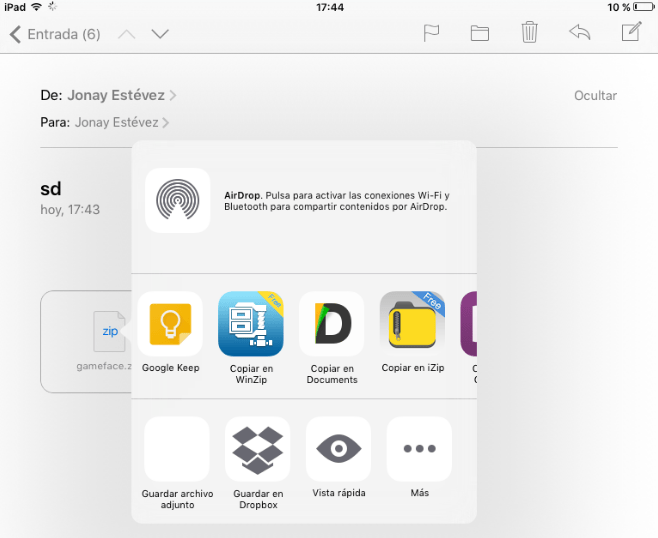
3. Busca entre las opciones una que dice “Copiar en Winzip”, pincha en ella y verás cómo se abre la aplicación con la posibilidad de descomprimir y visualizar los archivos.
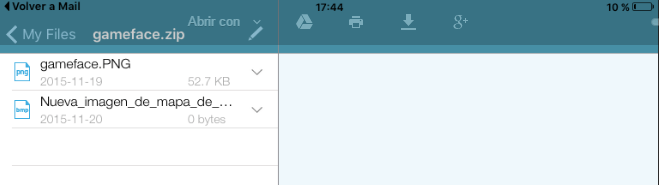
Winzip te permite además la posibilidad de interactuar con comprimidos que estén en la nube de Dropbox, Google Drive, OneDrive e iCloud además de otras muchas más funciones que solo podrás usar si compras la versión completa.
Winzip Gratis para iOS
iZip
Otra alternativa gratuita para trabajar con estos ficheros es iZip. Como bien su nombre indica podrás abrir con él archivos comprimidos en formato zip. El proceso de funcionamiento es idéntido al de Winzip, tan solo elige en el menú compartir la opción de “copiar en iZip” y descomprime el paquete.
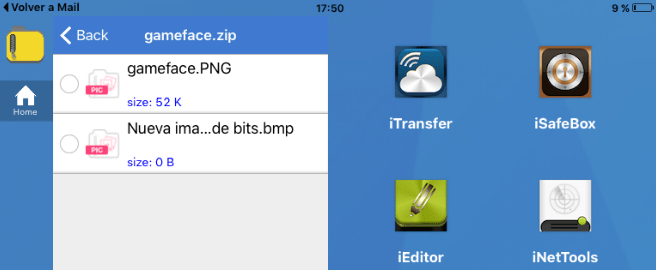
iZip para iOS

¿Conoces alguna alternativa más para abrir ficheros comprimidos?
- Ver Comentarios



